知识库
设置网络,主要是为了在安装过程中断开Internet的验证,保证破解的成功。
针对不同用户设置方式有三种
类型一:可以轻松拔出网线的用户
类型二:不方便拔出网线的用户
类型三:远程协助安装,利用服务器跳转的用户(以VNC为例)
类型一:有线用户拔除网线,无线用户关闭WIFI
(物理解决方法,简单高效)
用户可以开始安装了这类

类型二:禁用网卡。(插拔网线麻烦的用户,无线用户也适用)
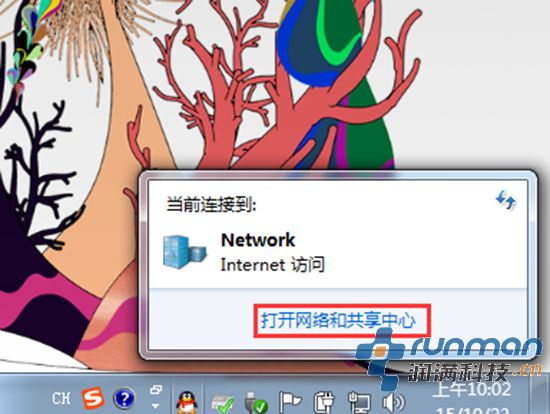
点击打开网络中和共享中心
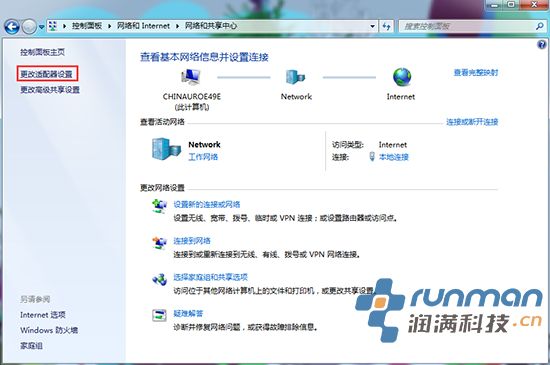
点击 更改适配器设置
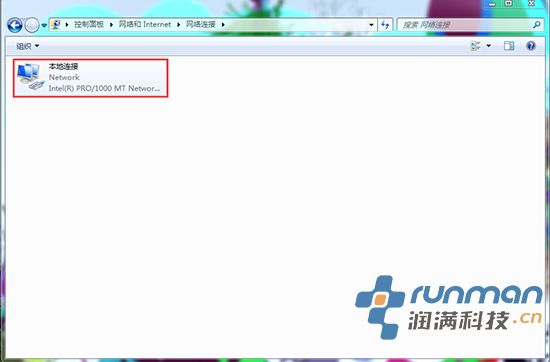
双击本地连接
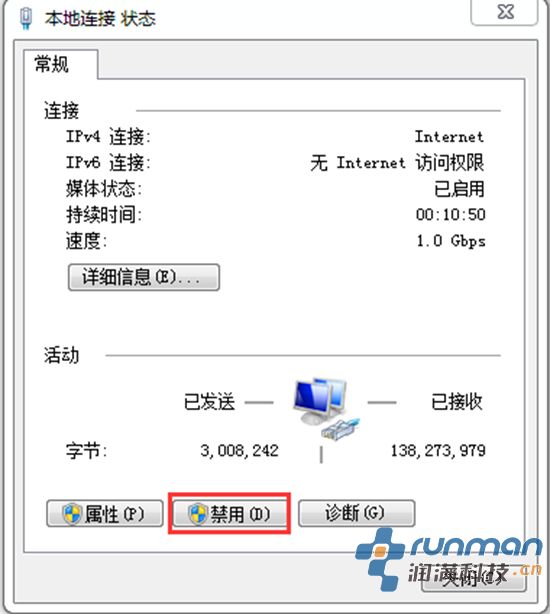
点击 禁用(注:你可能有多重连接,断开所有可以访问Internet的连接)

现在你就可以安装Adobe Acrobat XI了。
类型三:针对VNC远程安装(防火墙修改入站规则,去除网关)
下面为大家介绍一下远程控制软件VNC的设置
远程协助通过Inter网络连接才能进行操作,但是激活过程中又必须要断开Inter网络,这岂不是冲突了吗?其实并非如此,我们可以通过VNC与局域网的服务服务器取得连接,再由服务器跳转到局域网内连接需要安装破解的电脑。
当然我们连接完成后我们需要通过防火墙来完成一些操作,帮助用户进行远程控制激活。
首先,和服务器建立好VNC连接,然后通过远程控制访问到需要安装的电脑
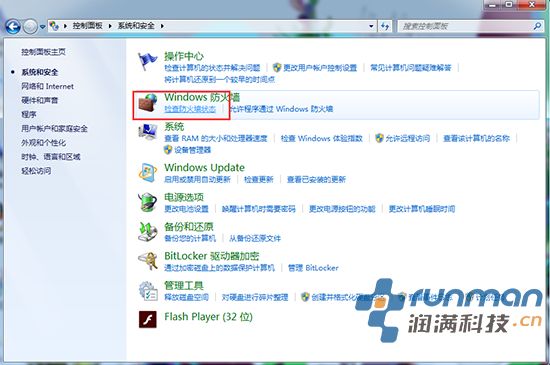
然后打开控制面板选择系统和安全
点击:检查防火墙状态
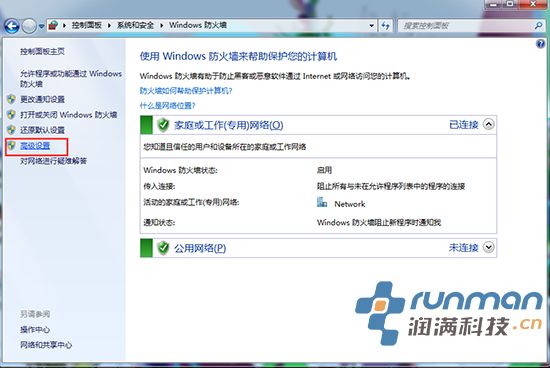
选择:高级设置
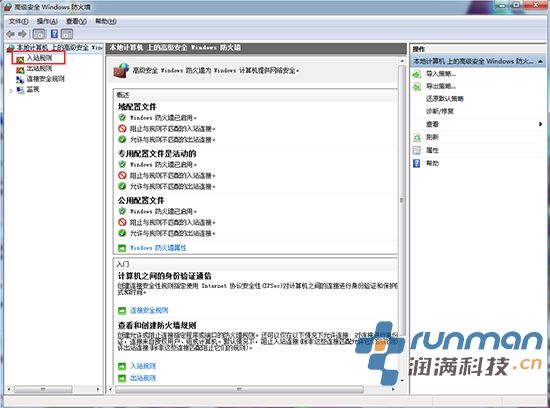
选择:入站规则

找到VNC Server
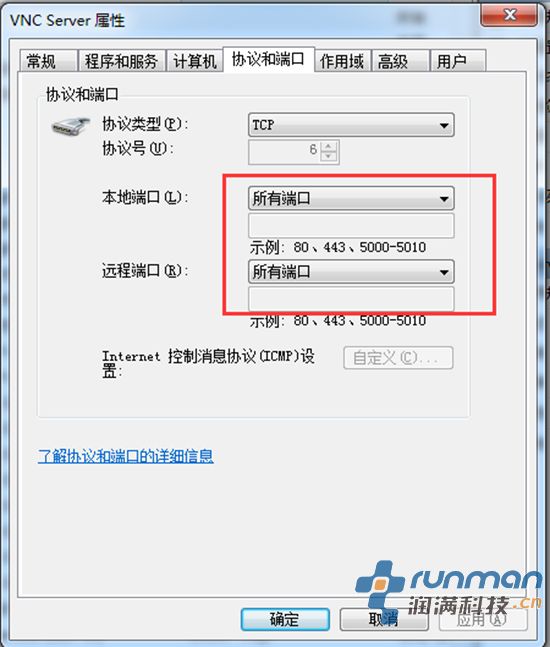
双击打开后,选择协议和端口,本地端口和远程端口都改成所有端口
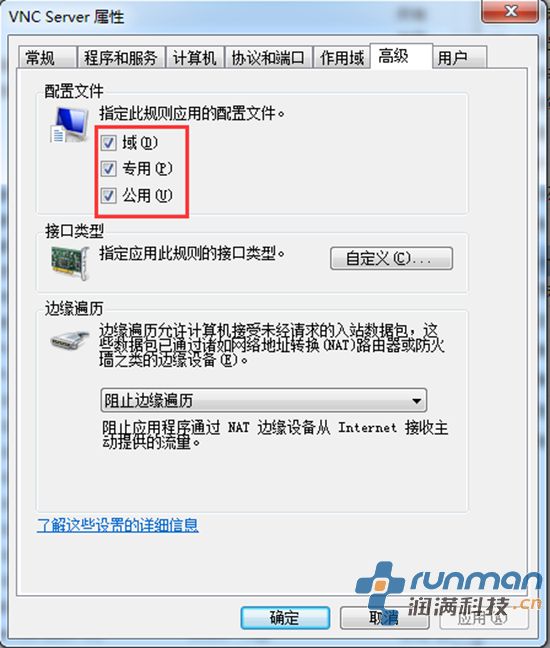
再选择高级,将配置文件框中的三个勾都打上。(注:这一步必须先做,否则关闭网关后,VNC入站规则可能跳转成公共网络,无法继续远程控制破解操作)
接着我们打开网络和共享中心
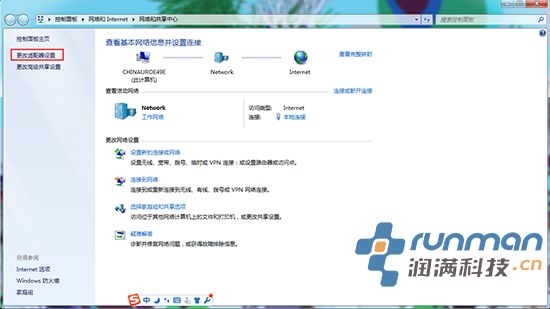
选择:更改适配器设置
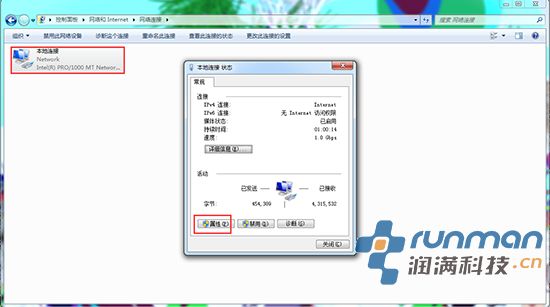
双击本地连接,弹出本地连接状态后选择:属性
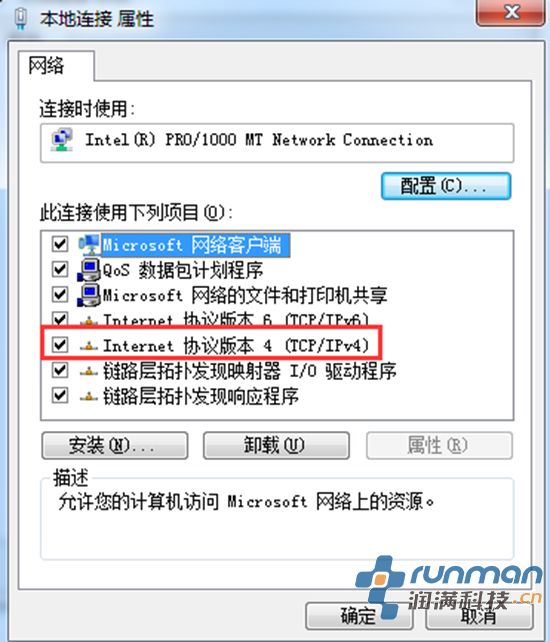
双击Internet协议版本4(TCP/IPv4)

删除默认网关,DNS可以填写8.8.8.8(安装完成后恢复原来网络设置)
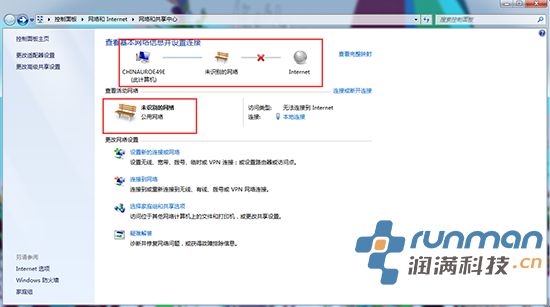
这样我们就断开了Internet,可以进行Adobe Acrobat XI安装破解操作了。

